Napraw błąd zapobiegający oszustwom Apex Legends w systemie Windows 10
Opublikowany: 2022-06-10
Apex Legends to jedna z popularnych gier, w którą gra wielu entuzjastów gier. Ta gra przygodowa zapewnia ekscytujące rozgrywki, które hipnotyzują graczy i przyciągają również innych graczy. Ale niektórzy z tych graczy zgłosili błąd oszustwa Apex Legends Anti, który z pewnością rujnuje ich wrażenia. Jeśli masz również do czynienia z błędem anty-cheatowym Apex i nie wiesz, co zrobić, przeczytaj ten artykuł do końca. Dowiesz się o przyczynach i ostatecznych rozwiązaniach błędu oszustwa Apex Anti w systemie Windows 10.

Zawartość
- Jak naprawić błąd zapobiegający oszustwom Apex Legends w systemie Windows 10?
- Metoda 1: Podstawowe kroki rozwiązywania problemów
- Metoda 2: Uruchom grę Apex Legends jako administrator
- Metoda 3: Zamknij wszystkie programy działające w tle
- Metoda 4: Napraw pliki gry Apex Legends
- Metoda 5: Zaktualizuj grę Apex Legends
- Metoda 6: Zainstaluj ponownie sterowniki urządzeń
- Metoda 7: Zaktualizuj system Windows
- Metoda 8: Tymczasowo wyłącz program antywirusowy (nie dotyczy)
- Metoda 9: Ponownie zainstaluj Apex Legends
Jak naprawić błąd zapobiegający oszustwom Apex Legends w systemie Windows 10?
Oto niektóre z powodów, dla których klient nie uruchamia anty-cheat lub nie powiodło się, że wystąpił błąd uwierzytelniania anty-cheat:
- Zajęte i niestabilne serwery gier
- Problemy z połączeniem internetowym
- Nieaktualne sterowniki systemowe i system operacyjny Windows
- Przestarzała gra Apex Legends
- Antywirus i zapora blokująca grę
Poniżej znajdują się rozwiązania wspomnianego problemu, z którym borykasz się w grze Apex Legends. Przeczytaj je uważnie i postępuj zgodnie z nimi, aby naprawić błąd i dalej cieszyć się grą.
Metoda 1: Podstawowe kroki rozwiązywania problemów
Zanim przejdziemy do bardziej złożonych metod rozwiązania błędu anty-cheat Apex, zobaczmy proste kroki rozwiązywania problemów, które mogą rozwiązać problem.
1. Uruchom ponownie komputer
Ta metoda jest jedną z powszechnych, ponieważ może rozwiązać Twój problem bez wchodzenia w złożone rozwiązania i marnowania na nie czasu.
1. Naciśnij klawisz Windows na klawiaturze i kliknij opcję Zasilanie .
2. Kliknij opcję Uruchom ponownie , aby ponownie uruchomić komputer.
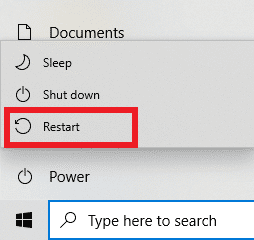
3. Na koniec uruchom ponownie grę Apex Legends na swoim komputerze, aby sprawdzić, czy problem nadal występuje, czy nie.
2. Zapewnij stabilną łączność z Internetem
Musisz upewnić się, że połączenie internetowe na Twoim urządzeniu jest stabilne. Postępuj zgodnie z naszym przewodnikiem Jak rozwiązywać problemy z łącznością sieciową w systemie Windows 10 i wykonaj wymienione czynności, jeśli napotkasz jakikolwiek problem na swoim komputerze.
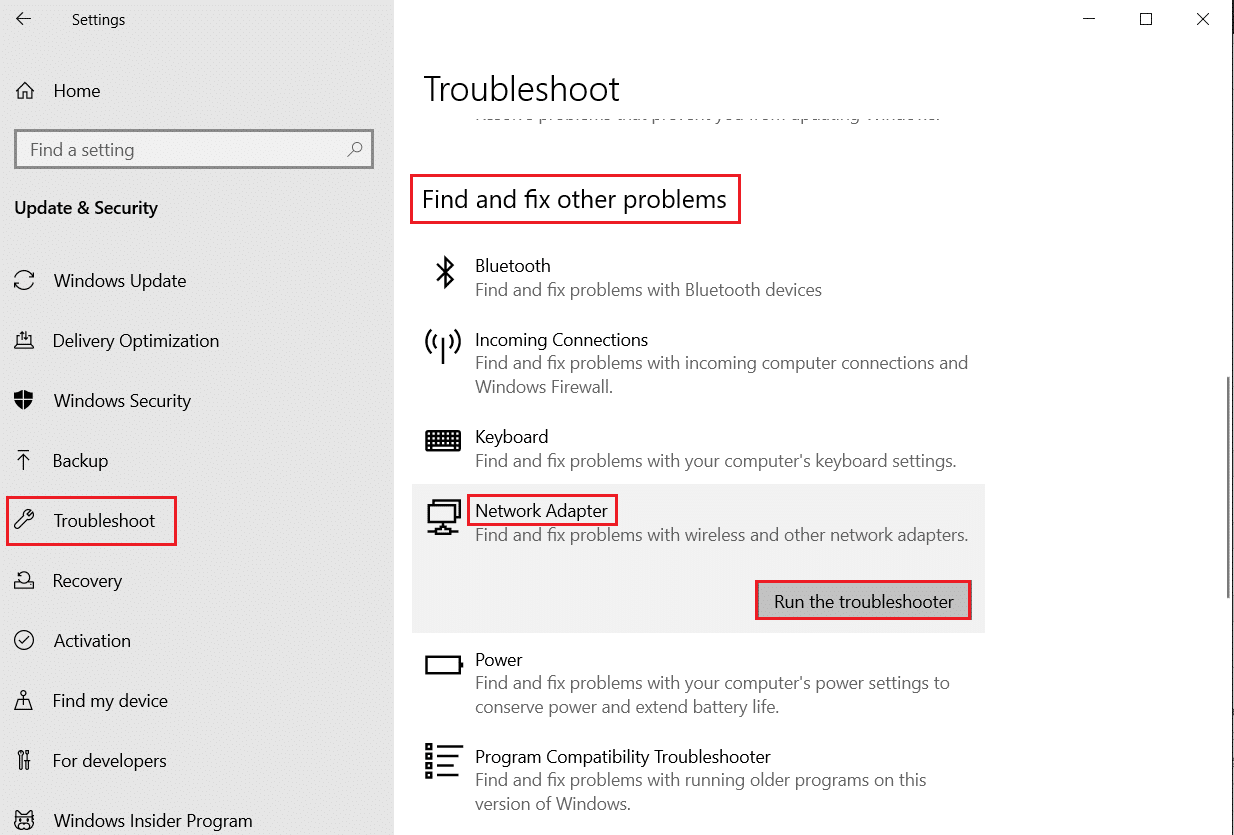
3. Sprawdź i potwierdź wymagania systemowe
Możesz także sprawdzić wymagania systemowe Apex Legends PC przed wykonaniem poniższych kroków.
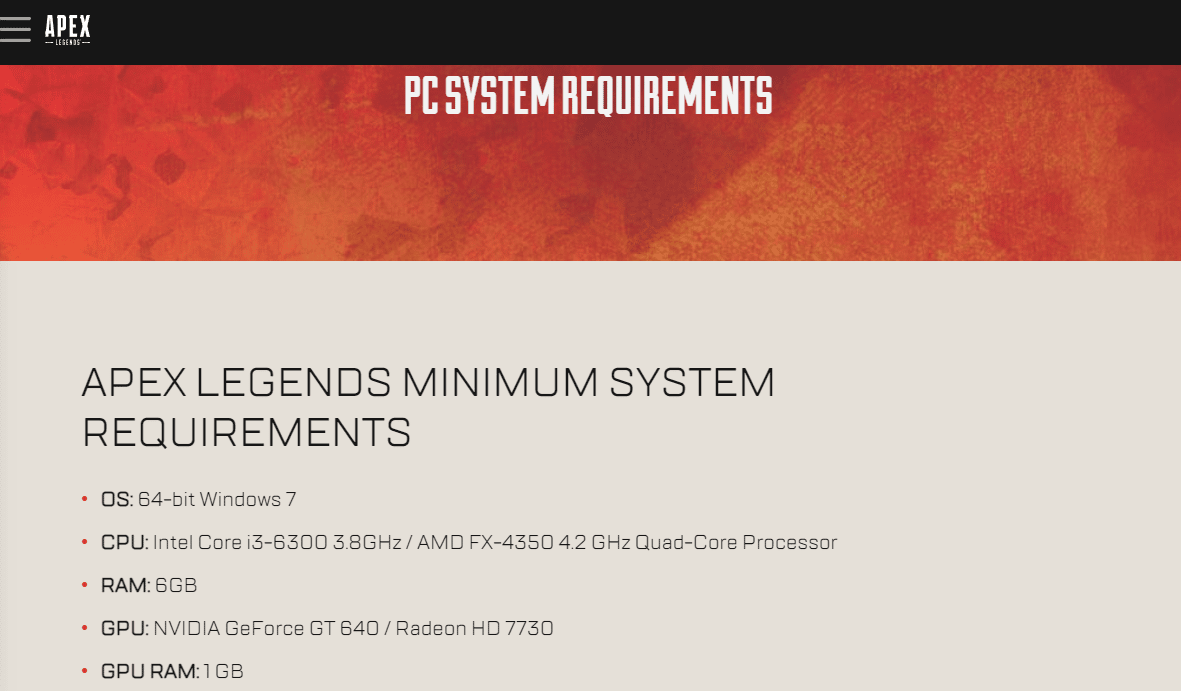
4. Sprawdź stan serwera Apex Legends
Upewnij się, że stan serwera Apex Legends nie jest wyłączony i nie powoduje tego błędu.
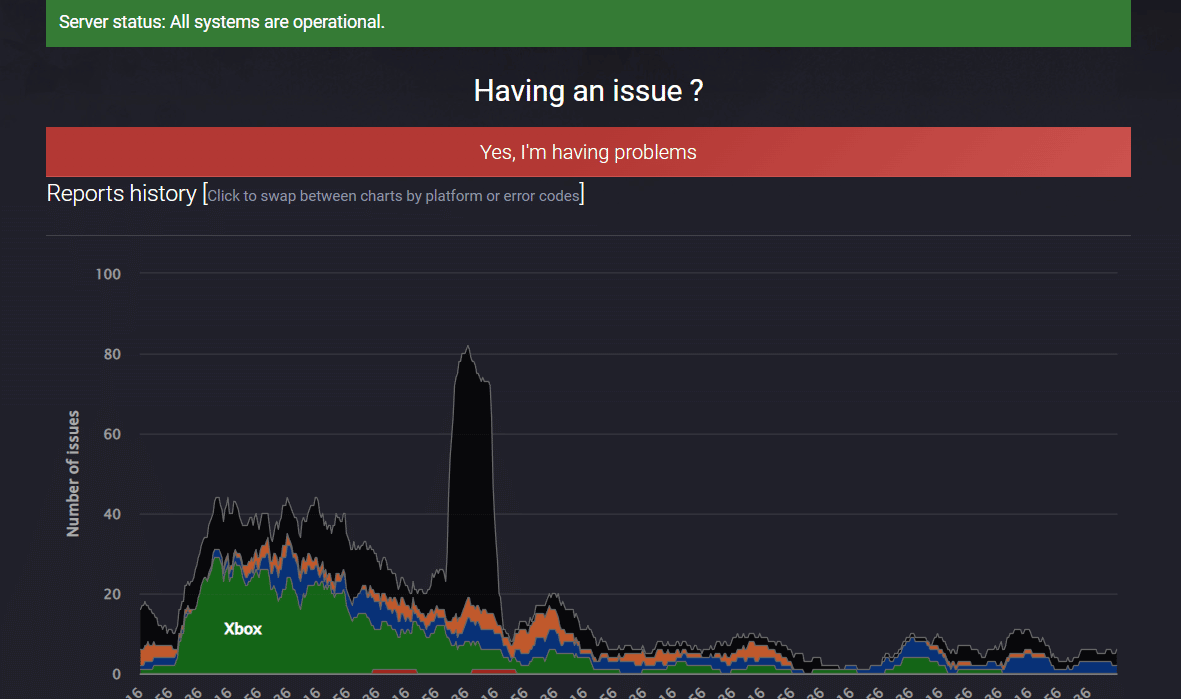
Metoda 2: Uruchom grę Apex Legends jako administrator
Będziesz musiał uruchomić grę Apex Legends jako administrator, aby uzyskać dostęp do określonych zasobów systemowych. Aby nadać grze Apex Legends wymagane uprawnienia, wykonaj kolejne kroki.
1. Naciśnij jednocześnie klawisze Windows + D, aby przejść na pulpit .
2. Kliknij prawym przyciskiem myszy plik gry Apex Legends i wybierz opcję Uruchom jako administrator .
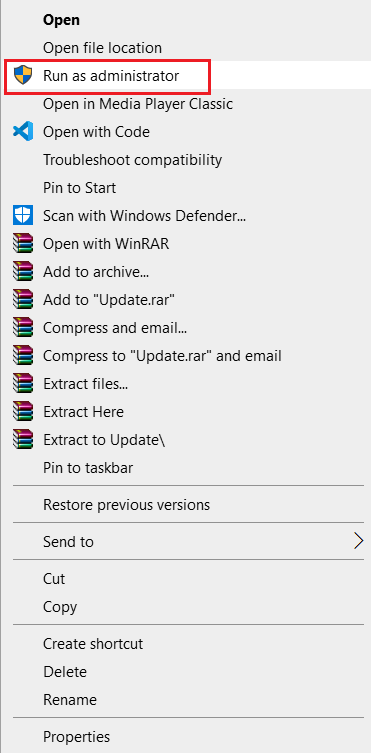
Sprawdź, czy błąd zapobiegający oszustwom Apex został rozwiązany na twoim komputerze.
Przeczytaj także: Napraw Apex Legends, który nie może połączyć się z serwerami EA
Metoda 3: Zamknij wszystkie programy działające w tle
Kilka procesów w tle może wpływać na wydajność niektórych aplikacji, w tym przypadku Apex Legends. Postępuj zgodnie z poniższymi metodami na swoim komputerze, aby zamknąć niepotrzebne programy i rozwiązać problem.
1. Naciśnij klawisze Ctrl + Shift + Esc, aby otworzyć Menedżera zadań .
2. Na karcie Procesy wyszukaj niepotrzebne programy działające w tle.
Uwaga : Wybierz programy innych firm, unikając usług Windows i Microsoft.
3. Kliknij prawym przyciskiem myszy żądany program (przykład: Google Chrome ) i kliknij opcję Zakończ zadanie w prawym dolnym rogu.
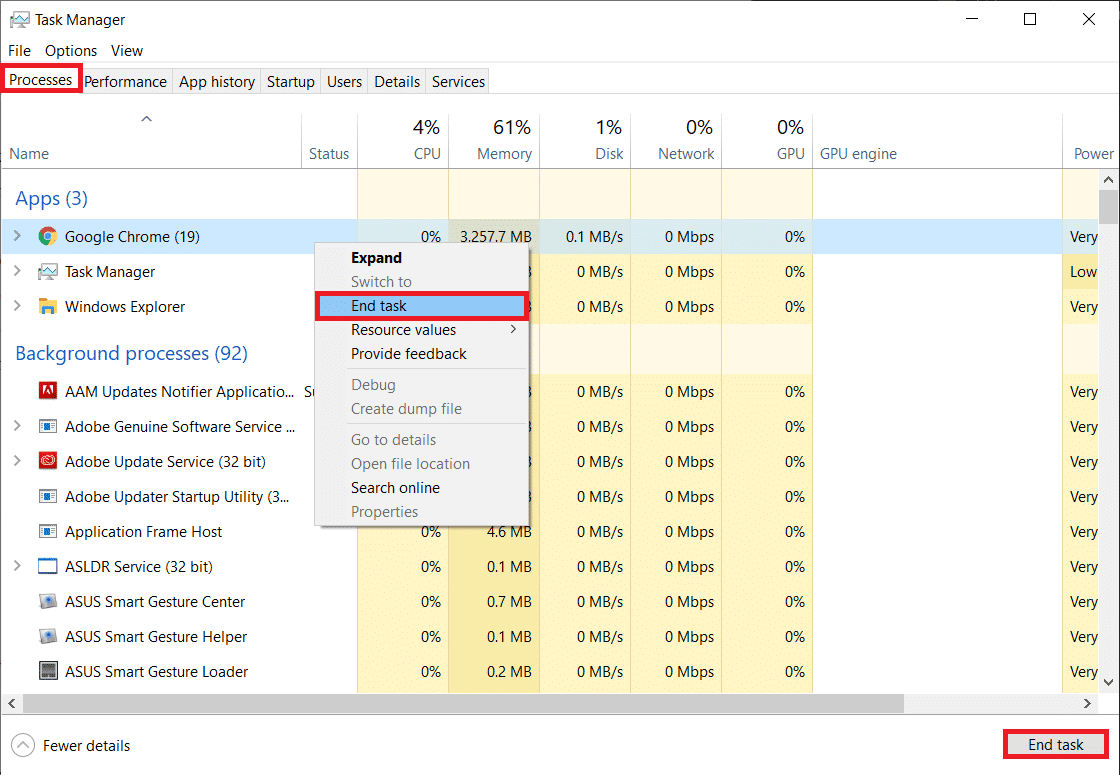
Metoda 4: Napraw pliki gry Apex Legends
Możesz doświadczyć błędu zapobiegającego oszustwom Apex Legends w systemie Windows 10, gdy pliki gry są niekompletne lub uszkodzone. Może się to zdarzyć, gdy przeniesiesz pobrane pliki lub pliki nie zostaną poprawnie pobrane na Twój komputer. Możesz naprawić pliki gry za pomocą nadchodzących kroków.
1. Otwórz aplikację Steam na swoim komputerze i kliknij zakładkę BIBLIOTEKA od góry.
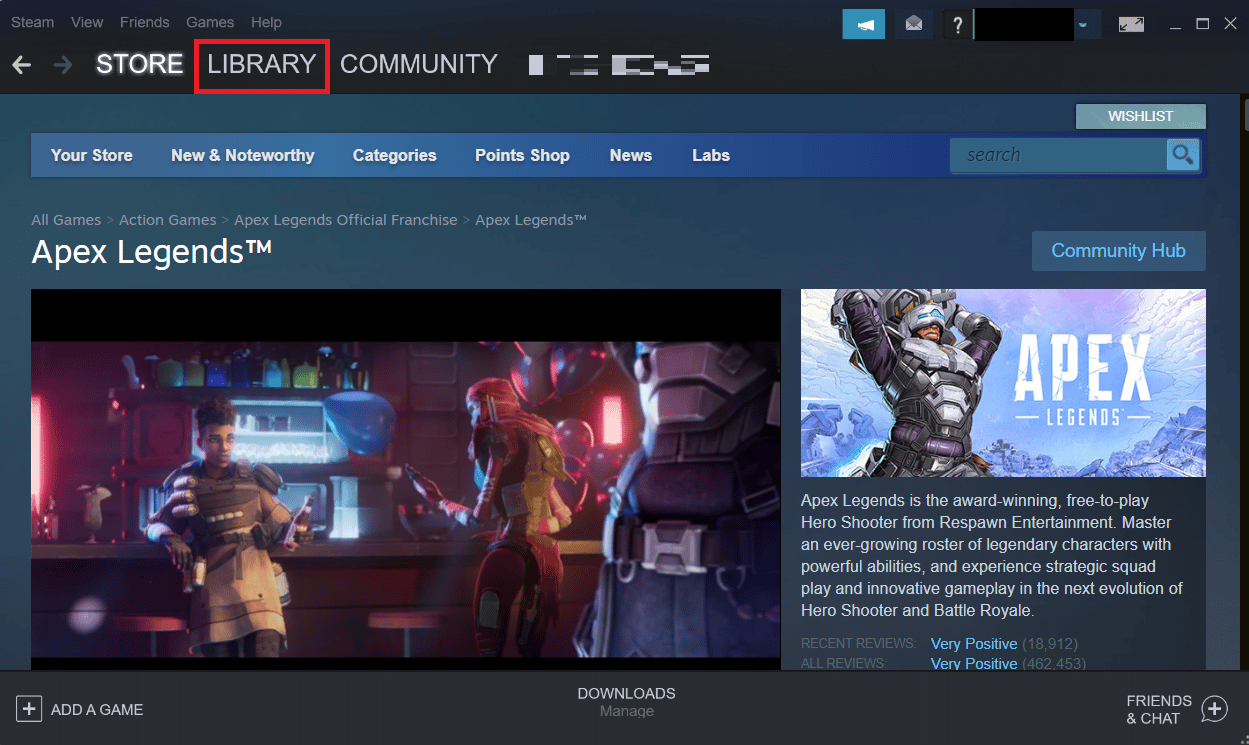
2. Kliknij prawym przyciskiem myszy grę Apex Legends i kliknij Właściwości .

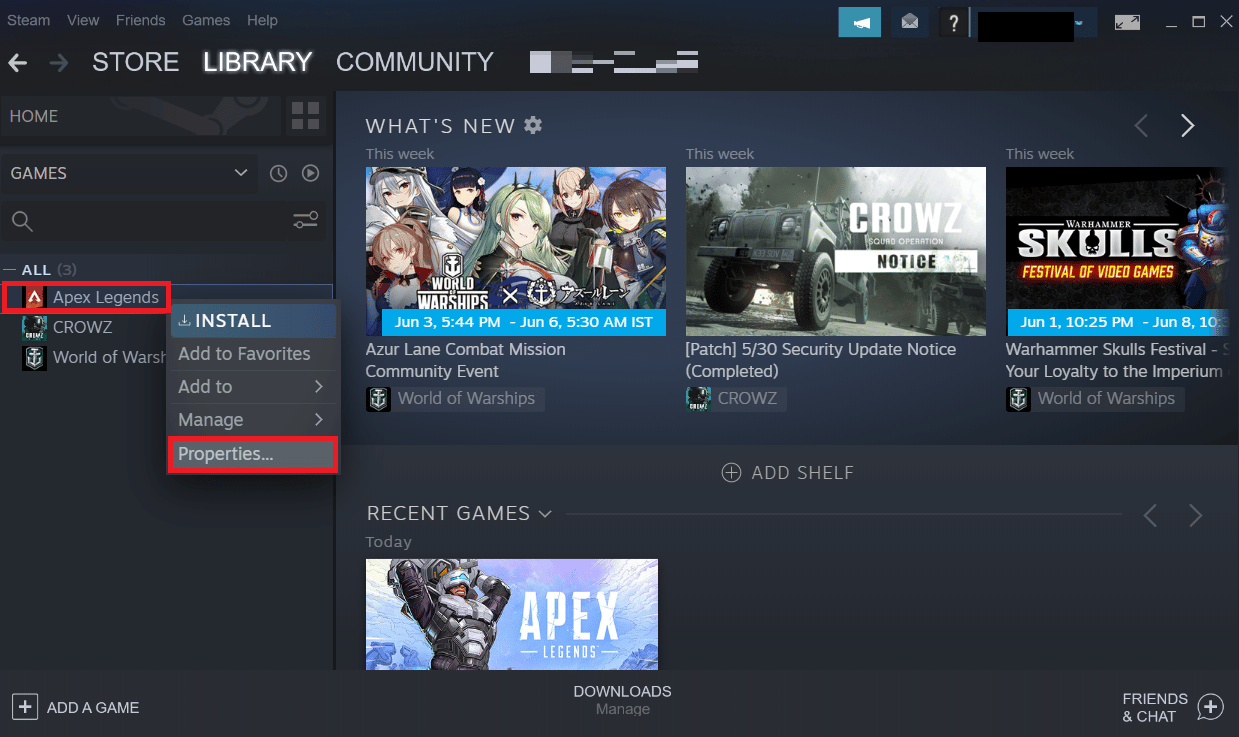
3. Kliknij PLIKI LOKALNE w menu po lewej stronie, jak pokazano.
4. Na koniec kliknij Sprawdź integralność plików gry, aby naprawić pliki gry.
Przeczytaj także: Gdzie są zainstalowane gry Steam?
Metoda 5: Zaktualizuj grę Apex Legends
Aktualizacja gry Apex Legends rozwiąże obecne w grze błędy lub usterki. Postępuj zgodnie z nadchodzącymi krokami, aby włączyć opcję automatycznej aktualizacji na Steam.
Uwaga : nowa aktualizacja gry Apex Legends jest zwykle dostępna na Twoim urządzeniu i zostanie wyświetlona na stronie głównej Steam . Musisz kliknąć opcję AKTUALIZUJ .
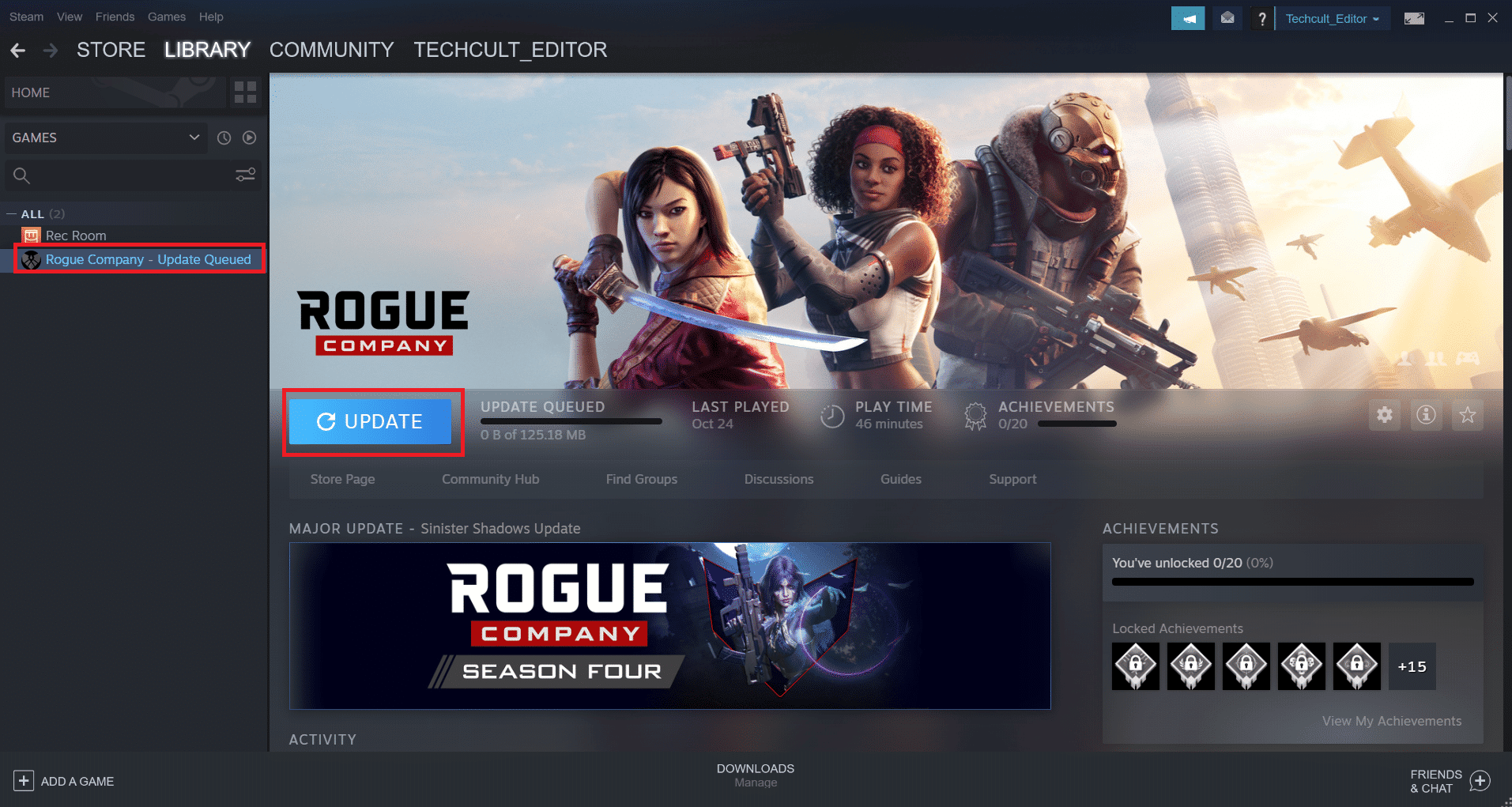
Wykonaj poniższe czynności, aby włączyć funkcję automatycznej aktualizacji w aplikacji Steam:
1. Otwórz aplikację Steam na swoim komputerze i kliknij zakładkę BIBLIOTEKA .
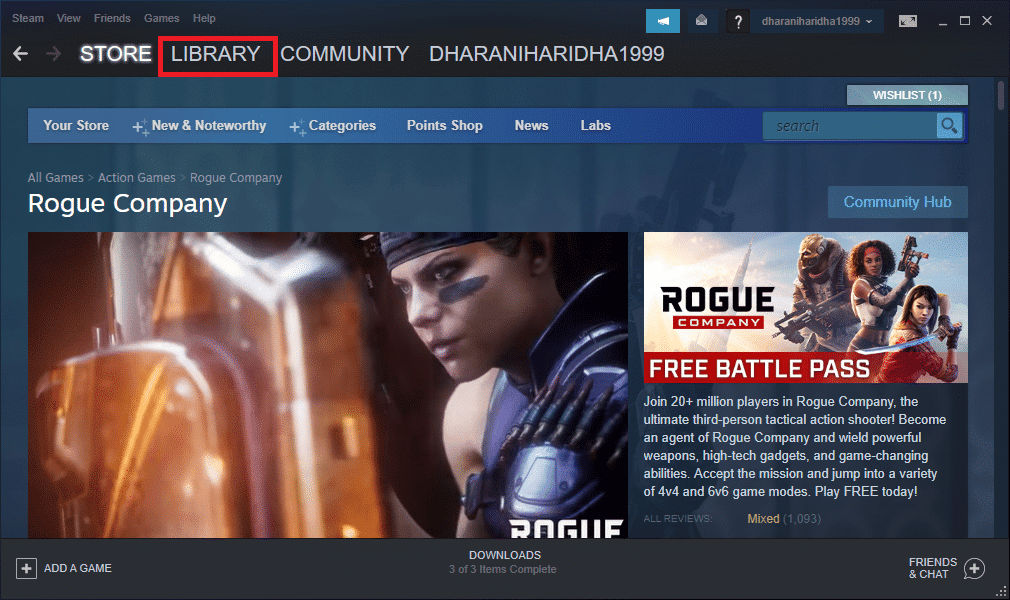
2. Kliknij prawym przyciskiem myszy grę Apex Legends i kliknij Właściwości .
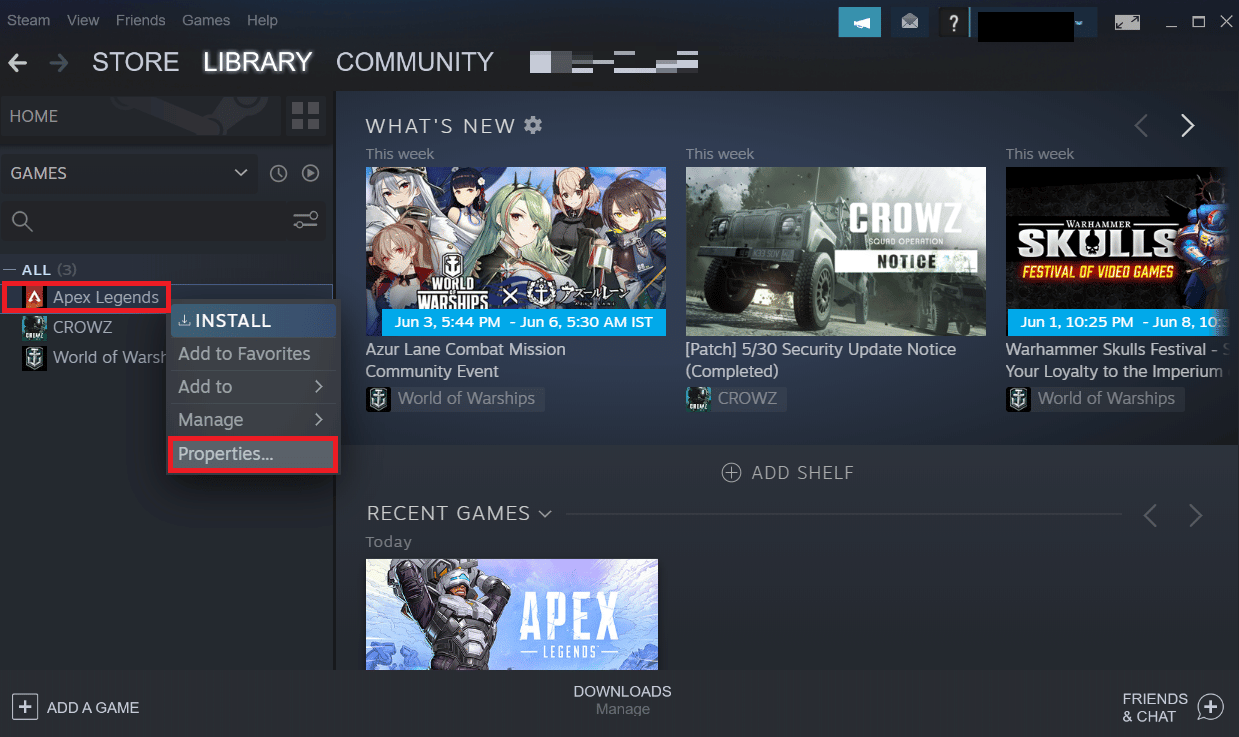
3. Teraz przejdź do zakładki AKTUALIZACJE i kliknij Zawsze utrzymuj aktualizację tej gry w sekcji AUTOMATYCZNE AKTUALIZACJE , jak pokazano.
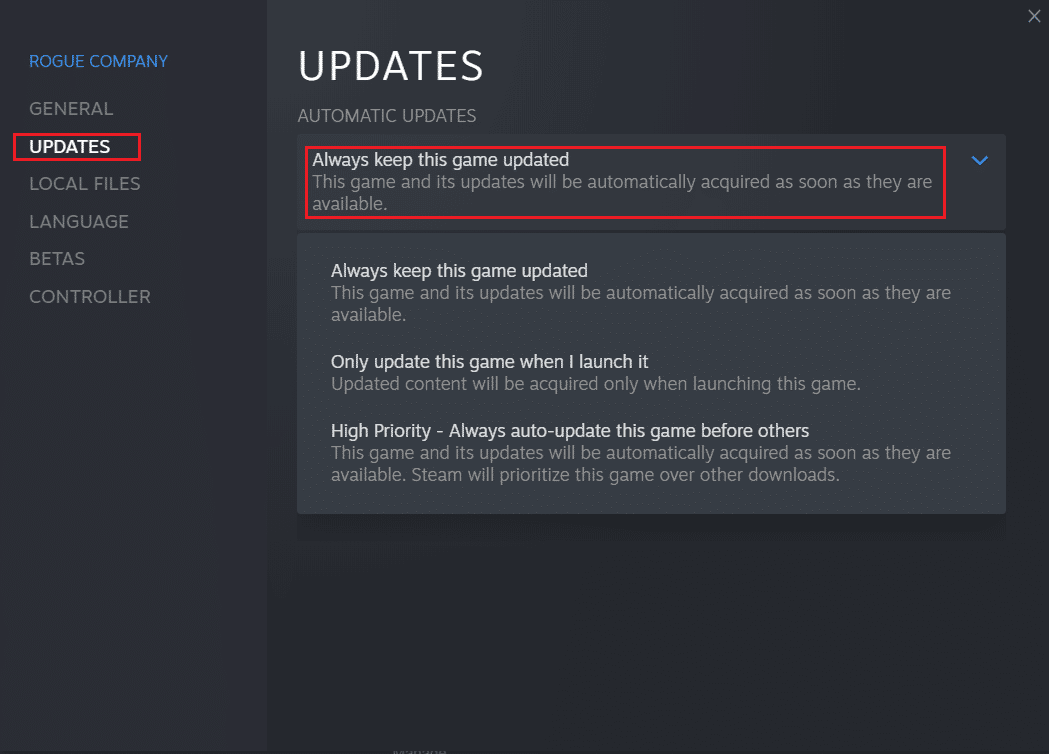
Po aktualizacji sprawdź, czy klient nie uruchamia anty-cheat, lub nie powiodło się, błąd uwierzytelniania anty-cheat został naprawiony, czy nie.
Metoda 6: Zainstaluj ponownie sterowniki urządzeń
Uszkodzone lub uszkodzone sterowniki systemowe mogą wpływać na procesy gry i powodować błąd zapobiegający oszustwom Apex legends na komputerze. Będziesz musiał zaktualizować lub ponownie zainstalować sterowniki systemowe swojego komputera, korzystając z naszego poradnika Jak odinstalować i ponownie zainstalować sterowniki w systemie Windows 10. Spowoduje to, że nowe i poprawnie działające sterowniki pomogą grze Apex Legends działać bez żadnych błędów.
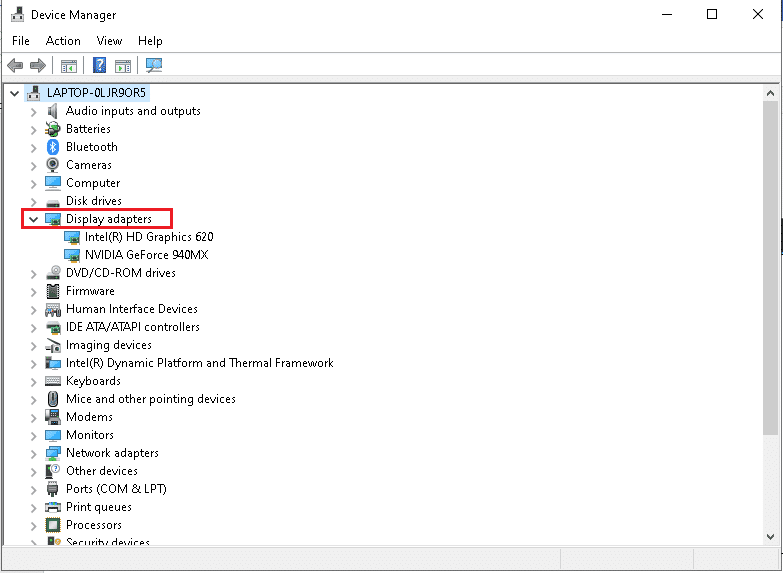
Przeczytaj także: 4 sposoby aktualizacji sterowników graficznych w systemie Windows 10
Metoda 7: Zaktualizuj system Windows
Jak wspomniano w powyższej metodzie, aktualizacja zasobów systemowych z pewnością pomaga natychmiast pozbyć się błędów i problemów. Jeśli zaktualizowałeś lub ponownie zainstalowałeś sterowniki systemowe i nadal napotykasz błąd zapobiegający oszustwom Apex, możesz zaktualizować system operacyjny Windows. Postępuj zgodnie z naszym przewodnikiem dotyczącym pobierania i instalowania najnowszej aktualizacji systemu Windows 10.
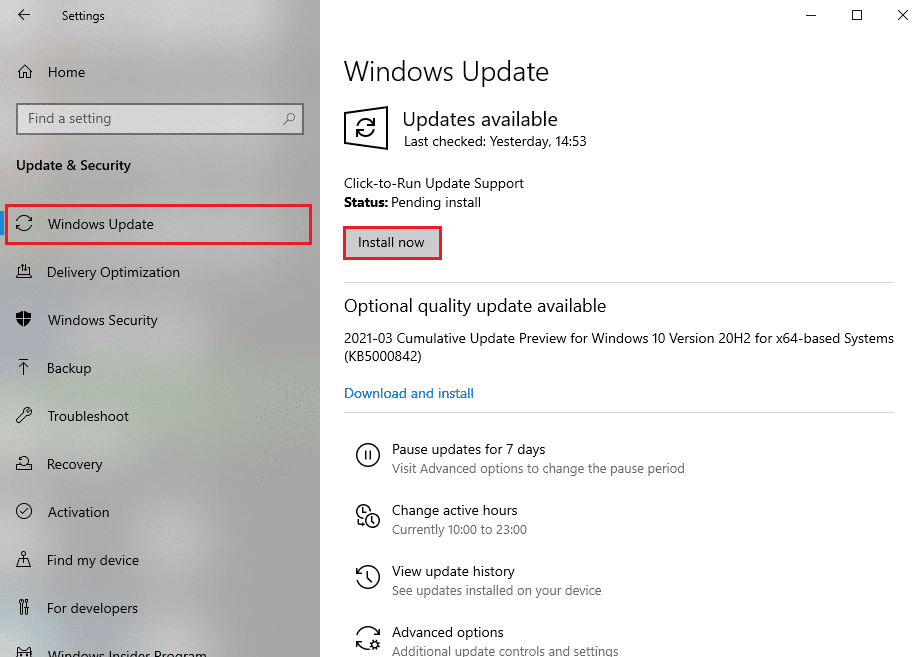
Metoda 8: Tymczasowo wyłącz program antywirusowy (nie dotyczy)
Czasami program antywirusowy lub zapora na komputerze identyfikuje grę lub inne nieznane oprogramowanie jako zagrożenie i izoluje je od komputera. Powoduje to, że określone oprogramowanie przechodzi w tryb ograniczony i z tego powodu może wystąpić kilka problemów. Aby rozwiązać ten problem, musisz przynajmniej tymczasowo wyłączyć oba te elementy, aby sprawdzić, czy są to źródła powodujące problem. Przeczytaj i postępuj zgodnie z naszym przewodnikiem Jak tymczasowo wyłączyć program antywirusowy w systemie Windows 10 i Jak wyłączyć zaporę systemu Windows 10, aby naprawić błąd zapobiegający oszukiwaniu legendy Apex w systemie Windows 10.
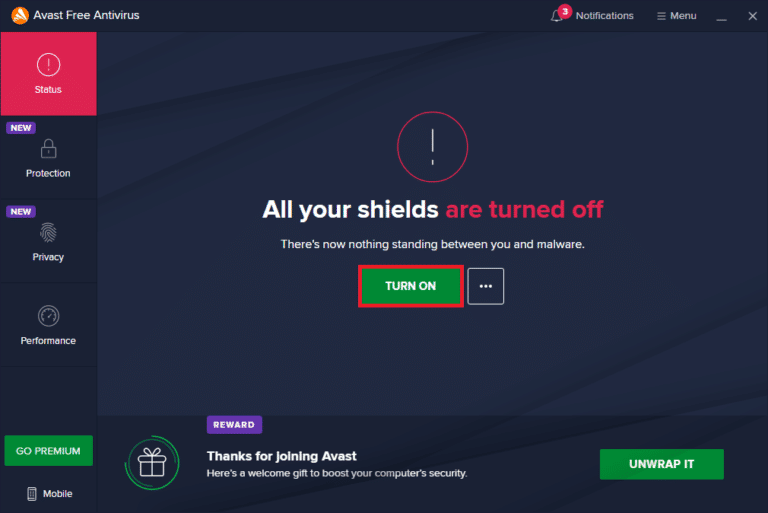
Przeczytaj także: Jak odinstalować McAfee LiveSafe w systemie Windows 10
Metoda 9: Ponownie zainstaluj Apex Legends
Na koniec, jeśli żadna inna wyżej wymieniona metoda nie działa w celu rozwiązania błędu zapobiegającego oszustwom Apex, możesz ponownie zainstalować grę Apex Legends.
1. Naciśnij klawisz Windows , wpisz Panel sterowania i kliknij Otwórz .
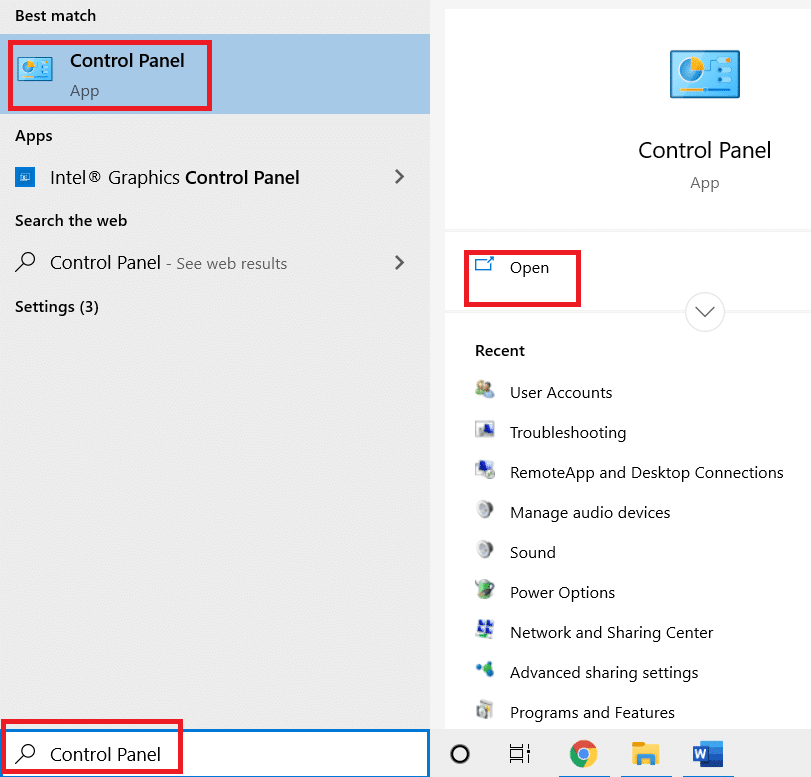
2. Ustaw Widok jako > Kategoria w prawym górnym rogu. Kliknij opcję Odinstaluj program w sekcji Programy .
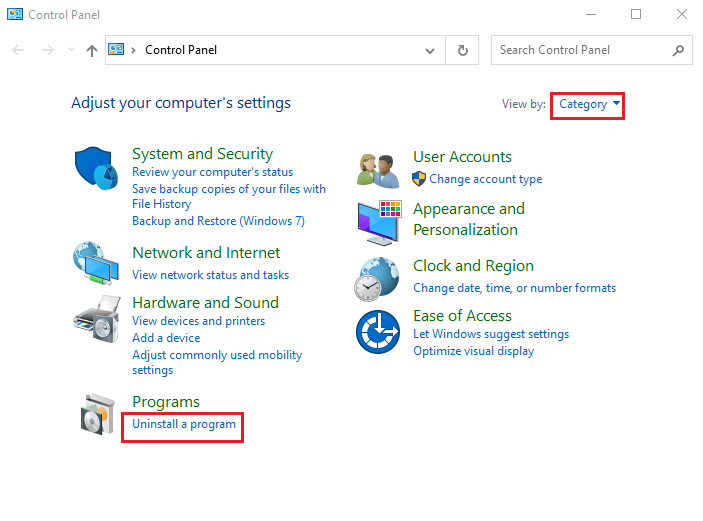
3. Znajdź na liście grę Apex Legends .
4. Kliknij go prawym przyciskiem myszy i kliknij opcję Odinstaluj z menu kontekstowego.
5. Poczekaj, aż gra zostanie odinstalowana i uruchom ponownie komputer .
6. Teraz uruchom aplikację Steam i ZAINSTALUJ grę Apex Legends ponownie.
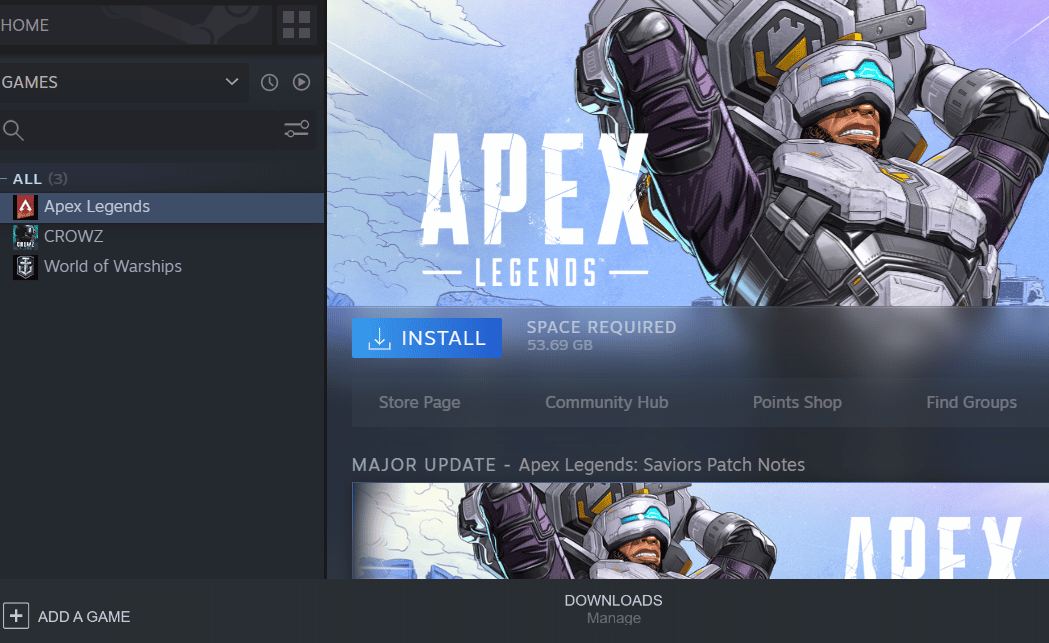
Zalecana:
- Napraw kod błędu Sklepu Windows 0x80073CF3
- Napraw Overwatch nie uruchamiający się w systemie Windows 10
- Napraw Nie udało się zainicjować ogólnego błędu usługi BattlEye
- Napraw nieokreślony błąd League of Legends w systemie Windows 10
Mamy nadzieję, że nauczyłeś się, jak naprawić błąd zapobiegający oszustwom Apex Legends w systemie Windows 10. Zachęcamy do skontaktowania się z nami ze swoimi pytaniami i sugestiami za pośrednictwem sekcji komentarzy poniżej. Daj nam znać, o jakim temacie chcesz się dowiedzieć w naszym następnym artykule.
